آموزش اینستاگرام از صفر تا صد
آموزش اینستاگرام از صفر تا صد
اینستاگرام اپلیکیشن محبوبی است که در سال های اخیر جایگاه خوبی را توانسته در بین کاربران خصوصا کاربران ایرانی به دست آورد. در این میان افرادی نیز در جهت بیشتر دیده شدن کسب و کار خود از آن بهره برده اند. و برخی نیز در پی استفاده از آن هستند اما نحوه کار و استفاده از آن را به خوبی نمی دانند. علاوه بر این، آپدیت های جدید اینستاگرام به قابلیت های جذاب آن می افزاید. در مقاله آموزش اینستاگرام از صفر تا صد، تمام آنچه که نیاز دارید از اینستاگرام بدانید را بطور کامل می توانید یاد بگیرید.
این مقاله با هر آپدیت اینستاگرام و اضافه شدن قابلیت جدید، بروزرسانی خواهد شد.
پیش از شروع، در دوره های آموزش صفر تا صد اینستاگرام، روشهای تولید محتوای اصولی و حرفه ای و افزایش تعامل با مخاطبان، بهترین روشهای مهم جذب مشتریان در اینستاگرام را یاد خواهید گرفت.
با دوره های آموزش صفر تا صد اینستاگرام،میتوانید به یک پیج فروشگاهی اینستاگرامی پر فروش تبدیل شوید. جهت ثبت نام و کسب اطلاعات بیشتر، روی دوره های آموزش صفر تا صد اینستاگرام کلیک کنید.
نحوه ساخت یک اکانت در اینستاگرام
برای ساخت اکانت اینستاگرام، می توانید از دو طریق اقدام کنید: 1. با استفاده از شماره تماس 2. با استفاده از ایمیل. البته بهتر است از هر یک از دو روش استفاده کردید، هم شماره تماس و هم آدرس ایمیل خود را در تنظیمات وارد نمایید.
بعد از نصب اپلیکیشن اینستاگرام از گوگل پلی (برای اندرویدی ها) و یا اپ استور (برای آیفونی ها) و باز کردن اپلیکیشن اینستاگرام، صفحه ورود/ثبت نام باز می شود. (اگر قبلا اکانتی داشته باشید می توانید با کلیک روی Login و سپس ورود نام کاربری و رمز عبور، وارد اکانت خود شوید) روی گزینه Sign up with email or phone number بزنید.
با ورود شماره موبایل یا ایمیل، یک کد برایتان به همان شماره موبایل یا ایمیل وارد شده، ارسال می شود. بعد از ورود کد موردنظر، باید یک نام کاربری و یک رمز عبور که ترکیبی از حروف و عدد باشد، انتخاب کنید.
در مرحله بعدی، از شما خواسته می شود برای پیدا کردن دوستان احتمالی، اکانت خود را به اکانت فیسبوک متصل کنید. اگر تمایلی به انجام اینکار ندارید با انتخاب گزینه Skip به مرحله آخر وارد شوید.
در این مرحله اینستاگرام مخاطبان شما را اسکن می کند و هر شخصی که اکانت اینستاگرام داشته باشد، به شما معرفی میکند تا در صورت تمایل او را فالو کنید (این مورد در صورتی رخ می دهد که شما با شماره موبایل ثبت نام کرده باشید). پیشنهادهای اینستاگرام نیز در تب جداگانهای به شما نمایش داده میشوند.
به اینستاگرام خوش آمدید!
ثبت نام شما انجام شد و اکانت کاربری شما ساخت شد. دو نکته مهم در مرحله ثبت نام وجود دارد:
1. ممکن است موقع ثبت نام، نام کاربری که انتخاب کرده اید تکراری باشد. برای حل این مشکل می توانید یک نماد مثل _ و یا یک عدد مثل سال تولد، وارد نمایید.
2. ممکن است موقع ثبت نام شماره موبایل و یا آدر ایمیلی که وارد می کنید، برای اینستاگرام معتبر نباشد. این نشان می دهد که با ان شماره موبایل و یا ایمیل قبلا اکانت اینستاگرامی ساخته شده است که برای بازگردانی رمز عبور آن می توانید از بخش Forgot password استفاده کنید.
آشنایی با بخش های اصلی اینستاگرام
اینستاگرام پنج بخش اصلی دارد که در صفحه آن قابل مشاهده هستند. در ادامه آموزش اینستاگرام هر یک را تشریح می کنیم.
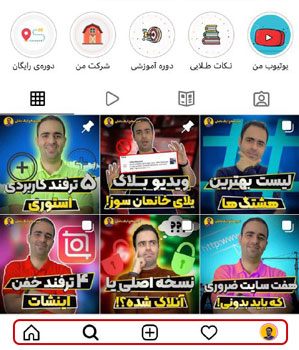
اولین بخش : Home
در این بخش می توانید پست های فالوورهای خود را ببینید. همچنین در بالای صفحه، استوری های فالوورهای شما به صورت نماد دایره های قرمز رنگ نمایش داده می شود.
دومین بخش : Search
در این بخش همانطور که از نامش پیداست، می توانید به جستجو بپرداید. می توانید بر اساس نام افراد، و یا محتوایی که علاقه دارید، به جستجو بپردازید.
وقتی وارد این بخش می شوید، در واقع صفحه اکسپلور را می بینید. در این صفحه پست افرادی را که فالو ندارید، می بینید. کم کم که اینستاگرام بر اساس سرچ های شما، متوجه علایق شما شد، پست های مرتبط با علایق شما را در اکسپلور بیشتر نمایش می دهد.
برای جستجوی محتوا و یا نام افراد، کافیست در این صفحه روی فیلد Search در بالای صفحه کلیک کنید و شروع به تایپ عنوان مورد جستجو نمایید.
سومین بخش : New post,story,live
در این بخش با زدن روی نماد + می توانید پست، استوری و یا لایو بگذارید.
با زدن روی + به صورت پیش فرض گزینه پست گذاری فعال است و می توانید از گالری عکس یا ویدیوی موردنظر را انتخاب کنید و به عنوان پست قرار دهید.
برای استوری گذاشتن، گزینه Story را انتخاب کنید. خواهید دید که فیلترهای استوری فعال می شوند. می توانید با استفاده از فیلترها اقدام به ضبط فیلم کوتاهی برای استوری نمایید. همچنین می توانید فیلم و یا عکسی از گالری گوشی خود را نیز به عنوان استوری قرار دهید. برای یادگیری کامل این بخش می توانید مقاله تمام قابلیت های استوری اینستاگرام را مطالعه نمایید.
با زدن روی گزینه Live می توانید در همان لحظه ویدیویی که می گیرید را به صورت زنده با فالورهای خود به اشتراک بگذارید.
چهارمین بخش : Activity
این بخش که مشخصه آن نماد قلب است، بخش مربوط به اعلان ها می باشد. در این بخش هر فردی که شما را فالو می کند، برایتان کامنت می گذارد و یا پست شما را لایک می کند، نمایش داده می شود. همچنیناگر پیج شما خصوصی (Private) باشد، افرادی که به شما درخواست فالو داده باشند نیز در همین بخش نمایش داده می شود.
پنجمین بخش : Profile
در این بخش که با نماد آدمک (یا عکس پروفایل شما) مشخص است، می توانید مشخصات اکانت خود را ببینید. در این بخش تمامی پست های شما، فالوورها و فالوئینگ ها، تنظیمات حساب کاربری و به طور کل تمام تنظیمات مربوط به شما قرار دارد.
ویرایش پروفایل اینستاگرام
پس از ایجاد اکانت در اینستاگرام، می توانید پروفایل خود را ویرایش و اطلاعات بیشتری به آن اضافه کنید. برای این کار وارد بخش پنجم یعنی profile اینستاگرام شوید و گزینه Edit profile را انتخاب کنید.
تغییر عکس پروفایل: در صفحه Edit profile می توانید عکس پروفایل خود را تغییر دهید. روی گزینه Change Profile photo بزنید. می توانید هم از گالری گوشی خود و هم در لحظه عکس بگیرید و به عنوان پروفایل خود قرار دهید.
نام: در بخش Name می توانید نام خود و یا نام کسب و کار خود را وارد نمایید.
نام کاربری: در بخش Username می توانید نام کاربری خود را ببینید و ویرایش کنید.
وبسایت: در بخش Website می توانید نام وب سایت خود را وارد نمایید تا کاربران در صورت لزوم بتوانند به آن مراجعه نمایند.
بیوگرافی: در بخش Bio می توانید بیوگرافی خودتان را بنویسید و یا کسب و کار خود را معرفی کنید.
اگر اکانت شما یک اکانت معمولی باشد و بخواهید آن را یه یک اکانت کاری (تجاری) تبدیل کنید، می توانید گزینه Switch to Professional Account را انتخاب نمایید. و اگر می خواهید یک اکانت تجاری را به یک اکانت معمولی بازگردانید می توانید از مسیر setting>Account>Switch to personal Account اینکار را انجام دهید.
معرفی منوی تنظیمات اینستاگرام
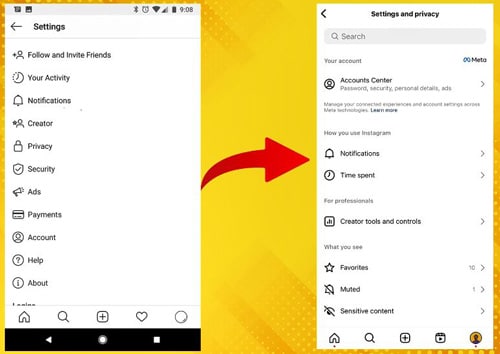
وارد صفحه پروفایل پیج اینستاگرام خود شوید. روی سه خط بالا که بزنید.
روی گزینه settings and privacy بزنید.
اولین گزینه ای که میبینیم، account center است. وقتی اکانت سنتر را بزنیم، پیج اینستاگرامی خود را میبینیم که عکس پروفایل ما در آن است. در این بخش میتوانید اکانت فیس بوک خود را نیز اضافه کنید.
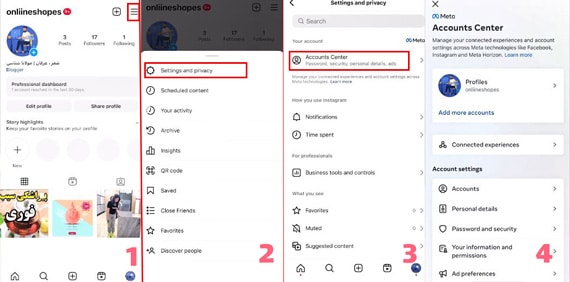
اکانت سنتر | Personal Details
یک بخشی که خیلی مهم است، Personal Details است. که قبلا این بخش Personal Information بود.
در این بخش ایمیلی که باید به اینستاگرام بدهید، و تاریخ تولدی که به اینستاگرام میدهید (خیلی ها تاریخ تولد اشتباهی میزنند و اینستاگرام به دلیل این که سن 13 سال را غیر قانونی میداند، پیجشان از دسترس خارج می شود)، در این قسمت قرار دارند.
در بخش Personal Details یک ایمیلی به اینستاگرام دهید که حتما به آن دسترسی دارید.
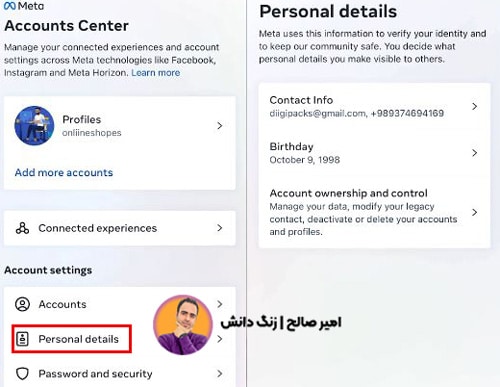
اکانت سنتر | Password and Security
change password
این بخش در اکانت سنتر اینستاگرام برای وقتی است که میخواهید پسورد خود را عوض کنید اگر پسورد خود را یادتان است، در فیلد اول پسورد خود را بزنید و در فیلد دوم و سوم پسورد جدید خود را وارد کنید.
اگر پسورد خود را فراموش کردید روی گزینه forget password بزنید. سپس به ایمیل یا شماره شما یک لینک بازیابی پسورد ارسال میشود.
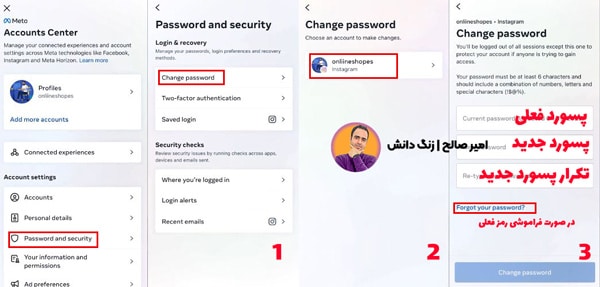
اکانت سنتر | two-factor authentication
این قسمت در اکانت سنتر برای رمز دو مرحله است. و 3 روش برای فعال کردن رمز دو مرحله در اینستاگرام وجود دارد.
اولی: با استفاده از برنامه Google authenticator که مورد پیشنهاد اینستاگرام است.
دومی: با استفاده از SMS.
سومی: با استفاده از واتساپ.
اما چرا دو مورد دیگر را زیاد پیشنهاد نمیکند؟ چون ممکن است مثلا در ایران SMS نیاید. ولی اپلیکیشن همیشه در دسترس است.
وقتی برنامه Google authenticator را نصب کردید، و اینستاگرام خود را به آن متصل کردید، آن برنامه یک سری کدهای بکاپ پویا به شما میدهد.
حتما عکس کدهای بکاپ اینستاگرام را یک جایی ذخیره نگهدارید.
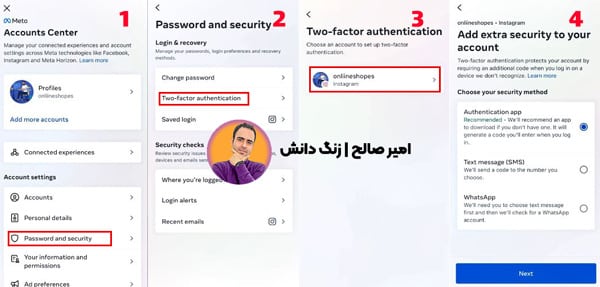
Saved Login
اگر این بخش فعال باشد، وقتی که از جساب خود log out کردید(خارج شدید)، یوزر و پسورد خود را لازم نیست مجددا وارد کنید.

مشاهده دستگاه های متصل به اینستاگرام – نشست فعال در اکانت سنتر
این بخش که قبلا به اسم login activity بود، در تنظیمات جدید اکانت سنتر اینستاگرام با گزینه where you’re logged in قابل مشاهده است.
از بخش where you’re logged in میتوانید متوجه شوید که چه دستگاه هایی وارد اکانت اینستاگرام شما شدند.
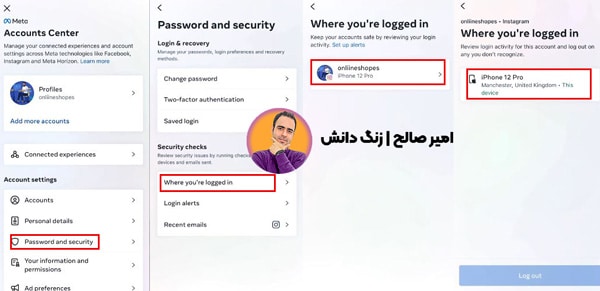
دو نکته مهم است. یکی این که وقتی نوشته است this device یعنی همین گوشی شما است.
نکته دیگر مدل برند گوشی شماست. اگر فرضا نوشته باشد شیائومی و شما اصلا شیائومی نداشته باشید، یا نوشته باشد سامسونگ و شما اصلا از سامسونگ استفاده نکرده باشید، در این صورت جای نگرانی دارد.
در این صورت میتوانید روی آن نشست دستگاه بزنید و از پیج بیرون کنید. و پسورد پیجتان را عوض کنید و رمز دو مرحله ای فعال کنید.
login alerts
در این بخش هر لاگین یا ورودی که به پیج شما وارد شد، به شما ایمیل میکند. یا در قسمت اعلانات اینستاگرام به شما اطلاع میدهد.
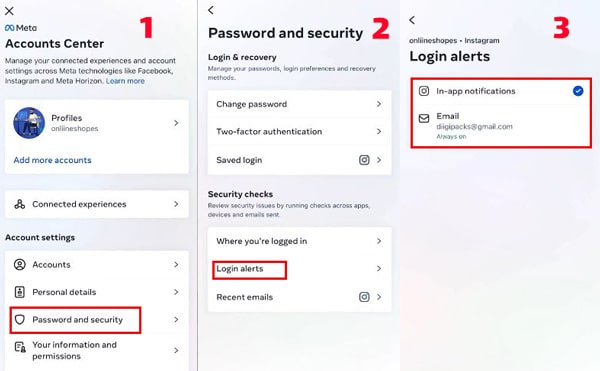
انواع محتوا در اینستاگرام
محتوا در اینستاگرام به سه دسته کلی تقسیم می شود: 1- پست تصویری 2-پست ویدیویی 3-استوری
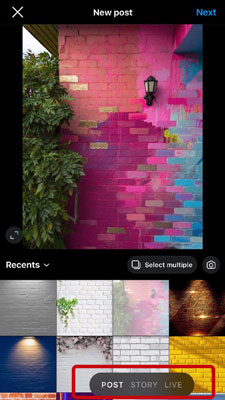
پست گذاری اینستاگرام، بخش سوم از پنج بخش اصلی آموزش اینستاگرام است. برای قرار دادن پست تصویری و یا ویدیویی کافیست روی نماد + بزنید. از گالری عکس و یا ویدیویی که در نظر دارید را انتخاب کنید. روی فلش در گوشه بالای سمت راست بزنید تا به مرحله بعدی بروید. در این مرحله می توانید فیلتر دلخواهی روی عکس و ویدیو قرار دهید و به مرحله بعدی بروید. در بخش Write a caption متن دلخواهی را می توانید بنویسید. همچنین می توانید با استفاده از نماد # هشتگ های مختلف را در پست خود قرار دهید. با استفاده از گزینه Add location می توانید مکان خود را روی پست به نمایش بگذارید و با استفاده از Tag people می توانید دوستان و یا خانواده خود را روی عکس تگ کنید. با انتخاب گزینه تیک پست شما منتشر می شود.
اگر پس از انتشار پست تصمیم به ویرایش آن داشتید، می توانید از طریق انتخاب گزینه سه نقطه و سپس edit اقدام به ویرایش کپشن، لوکیشن، تگ افراد و نیز حذف اسلاید از پست اسلایدی نمایید.
اگر قصد دارید استوری بگذارید، کافیست پس از زدن روی نماد + گزینه Story را انتخاب نمایید. استوری فیلترها و جذابیت های زیادی دارد که می توانید با استفاده از مقاله تمام قابلیت های استوری، برای پیج خود استوری های زیبایی را قرار دهید.
یکی دیگر از روش های محتوایی اینستاگرام قابلیت لایو است که می توانید از طریق گزینه + به آن دسترسی پیدا کنید. در لایو نیز می توانید از فیلترهای جذابی استفاده نمایید و وقایع روزمره خود و یا اتفاق جالبی را در همان لحظه با کاربران خود به اشتراک بگذارید.
کامنت گذاری و نوتیفیکیشن
در زیر هر پست بخشی به نام کامنت وجود دارد که کاربران می توانند زیر پست شما نظرات خود را بنویسند. و همینطور شما نیز می توانید با انتخاب گزینه کامنت به راحتی شروع به تایپ نظر خود نمایید و برای پست های دیگران کامنت بگذارید.
اما اگر به هر دلیلی تمایلی ندارید که دیگران کامنتی برای پست شما قرار دهند، می توانید بخش کامنت را برای همان پست خود غیرفعال نمایید. برای اینکار کافیست روی سه نقطه در بالای پست مربوطه بزنید و گزینه Turn off commenting را انتخاب کنید.
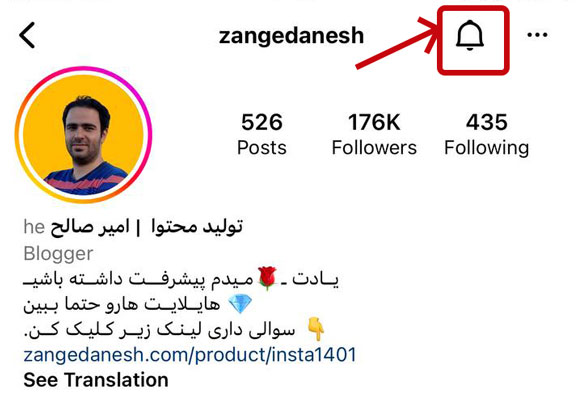
گاهی ممکن است از پست های یک پیج خوشتان بیاید اما از میان فالورهای زیادی که دارید، نتوانید پست های محبوبتان را ببینید. اینستاگرام یک راه حل برای این مورد ارائه کرده است. شما می توانید وارد پیج محبوب خود شوید و روی نماد زنگوله بزنید و از لیستی که برایتان نمایش داده می شود، گزینه post را روشن نمایید تا هر زمانی که پست جدیدی قرار داده شد، برای شما یک نوتیفیکیشن نمایش داده شود. همین روش را می توانید برای استوری، ریلز و … بکار ببرید.
دایرکت چیست
در اینستاگرام بخشی وجود دارد برای ارسال پیام خصوصی به افراد. که این بخش دایرکت نام دارد.برای دسترسی به دایرکت و ارسال پیام به فرد موردنظرتان می توانید از صفحه home پیج خود روی نماد فلش کوچک که در گوشه بالای سمت راست صفحه قرار دارد، بزنید. اگر قبلا به فردی پیام داده باشید در این بخش لیست افراد را می بینید که با زدن روی نام هر فرد می توانید پیام ها مشاهده کنید.
برای ارسال پیام به فرد جدید، با انتخاب نماد مداد در گوشه بالای سمت راست، می توانید نام اکانت فرد موردنظر را جستجو کرده و اکانت او را انتخاب کنید. سپس با زدن روی گزینه chat می توانید شروع به ارسال پیام نمایید.
در دایرکت اینستاگرام هم می توانید پیام متنی ارسال نمایید و هم پیام صوتی و هم تماس تصویری برقرار نمایید.
تعامل در اینستاگرام
هر پیج در اینستاگرام زمانی رشد می کند و فالوور جذب می کند که کاربران با یکدیگر تعامل داشته باشند. که البته مستلزم دریافت یک آموزش اینستاگرام درست و جامع است. برای برقراری تعامل و بالا بردن نرخ آن، اینستاگرام از چند فاکتور مهم یعنی لایک، Save ، Share، کامنت گذاری و زمان بازدید از پست و استوری است. هر چقدر شما این فاکتورها را در مورد پیج های دیگران بیشتر استفاده کنید، نرخ تعامل شما بالا می رود و اینستاگرام نیز به پیج شما توجه بیشتر می کند و پیج شما نیز رشد خواهد کرد.

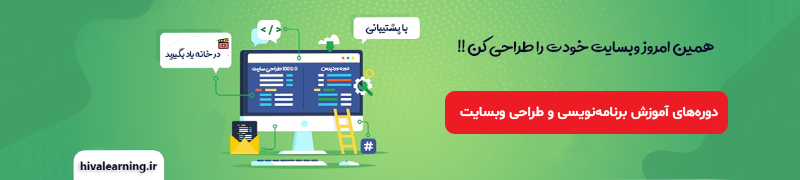






دیدگاهتان را بنویسید